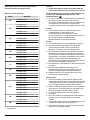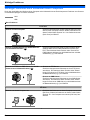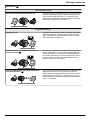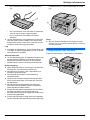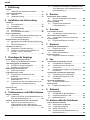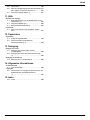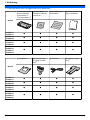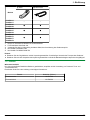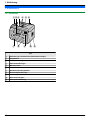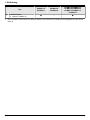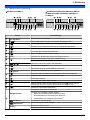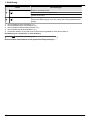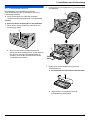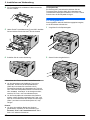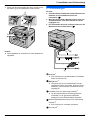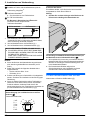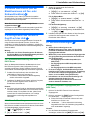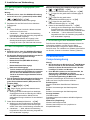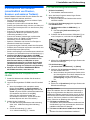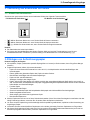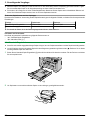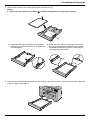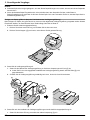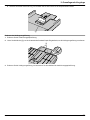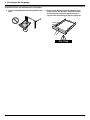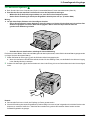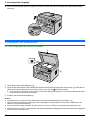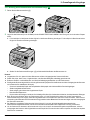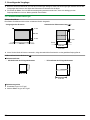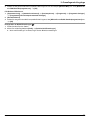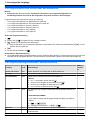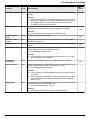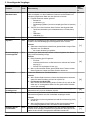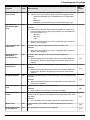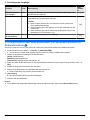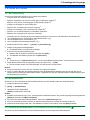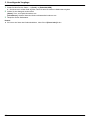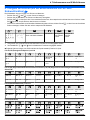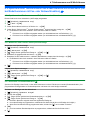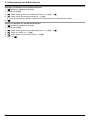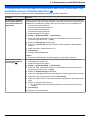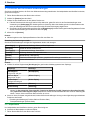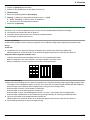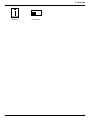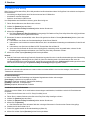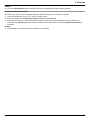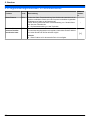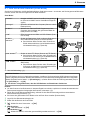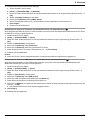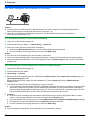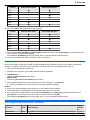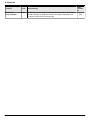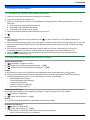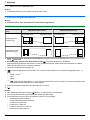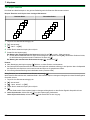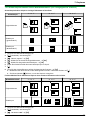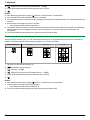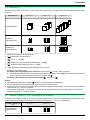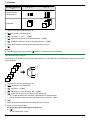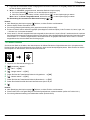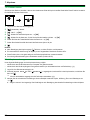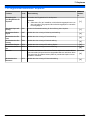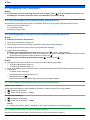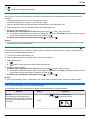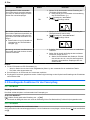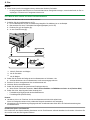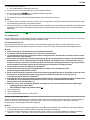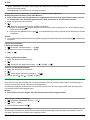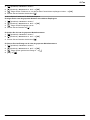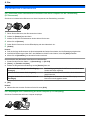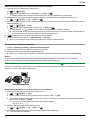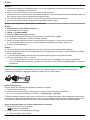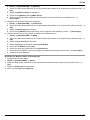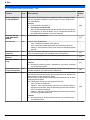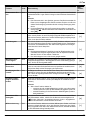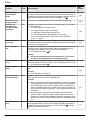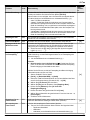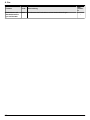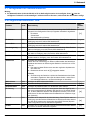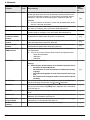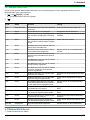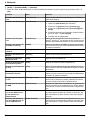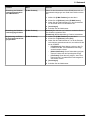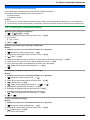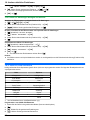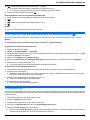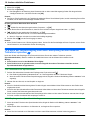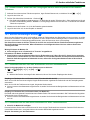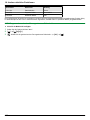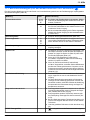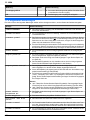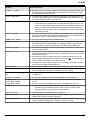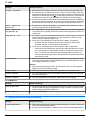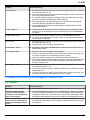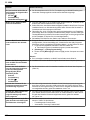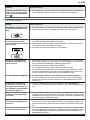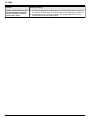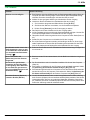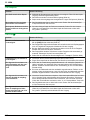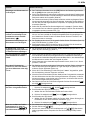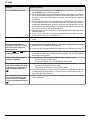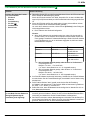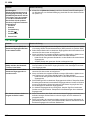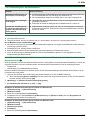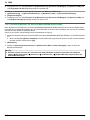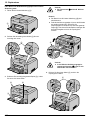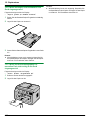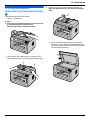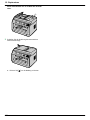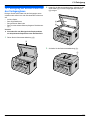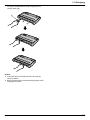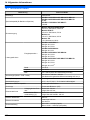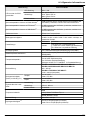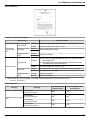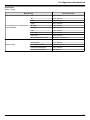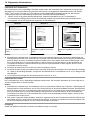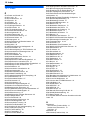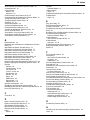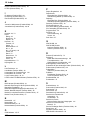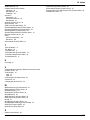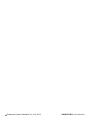KX-MB2100-Serie
Bedienungsanleitung
Multifunktionsdrucker
Bei Beschreibungen mit einer (y)-Markierung siehe “y Liste der verfügbaren Funktionen und Ausstattungen”
unter Seite 3 zur Verfügbarkeit.
R Schließen Sie das Gerät über ein USB-Kabel an einen Computer erst dann an, wenn Sie beim Setup
der Software “Multi-Function Station” (CD-ROM) dazu aufgefordert werden.
R Bitte helfen Sie, die Umwelt zu schützen.
Wahl des Standortes (nur bei Modellversionen mit Faxfunktion) (y):
Wenn Ihr Gerät mit der Funktion #114 ausgestattet ist, dann kann die Standorteinstellung geändert werden.
Weitere Einzelheiten finden Sie in der Setupliste (Seite 96).
Nur Modelle LA:
Wählen Sie beim erstmaligen Einschalten des Geräts Ihren Standort. Die Sprache für Anzeigen und Berichte
usw. ändert sich automatisch.
Sprachauswahl
Wenn Ihr Gerät mit der Funktion #110 ausgestattet ist, dann kann die Spracheinstellung geändert werden. Weitere
Einzelheiten finden Sie in der Setupliste (Seite 96).
R FOR ENGLISH USERS:
When the language for display and reports is not English, you can change it to English
(feature #110).

Vielen Dank, dass Sie sich für den Kauf dieses
Panasonic-Geräts entschieden haben.
Modelle in dieser Anleitung:
Suffix Modell-Nr.
AG
KX-MB2130AG
KX-MB2170AG
CX
KX-MB2120CX
KX-MB2130CX
KX-MB2137CX
KX-MB2170CX
KX-MB2177CX
EU
KX-MB2120EU
KX-MB2130EU
KX-MB2170EU
G
KX-MB2120G
KX-MB2130G
KX-MB2170G
HK
KX-MB2128HK
KX-MB2178HK
HX
KX-MB2120HX
KX-MB2130HX
KX-MB2170HX
JT
KX-MB2120JT
KX-MB2130JT
KX-MB2170JT
LA
KX-MB2130LA
KX-MB2170LA
ML
KX-MB2128ML
KX-MB2138ML
KX-MB2168ML
RU
KX-MB2110RU
KX-MB2117RU
KX-MB2130RU
KX-MB2137RU
KX-MB2170RU
KX-MB2177RU
SX
KX-MB2120SX
KX-MB2130SX
KX-MB2170SX
TW
KX-MB2128TW
KX-MB2178TW
R Ein Teil der Modellnummer wird in dieser Anleitung
weggelassen.
Vorsicht:
R Reiben oder Radieren auf der bedruckten Seite des
Papiers kann dazu führen, dass der Druck verschmiert.
Hinweis zu Entsorgung, Übertragung und Rückgabe des
Produkts (nur bei Modellversionen mit Fax- oder
Netzwerkfunktion) (y):
R In dem Produkt können private/vertrauliche Informationen
gespeichert werden. Zum Schutz Ihrer privaten/
vertraulichen Daten empfehlen wir, die Informationen aus
dem Speicher zu löschen, bevor Sie das Produkt
entsorgen, übertragen oder zurückgeben (Funktion #159).
Umwelt:
R Die Firmenphilosophie von Panasonic bezieht den
Umweltgedanken in jedem Stadium des
Lebensdauerzyklus der Produkte ein, von der
Produktentwicklung zur energiesparenden Bauweise, von
der erhöhten Wiederverwendbarkeit bis zu
abfallvermeidenden Verpackungsverfahren.
Hinweis:
R Das aktuelle Modell ist je nach Land/Region verfügbar.
R Diese Betriebsanleitung erklärt die Schritte für die
Verwendung des Geräts mit einem Computer für
Windows
®
7, Windows Vista
®
und Windows
®
XP.
R Zum Verwenden des Geräts unter Windows
®
8 wird der
Betrieb eines Computers im Desktopmodus empfohlen.
Zum Verwenden der Multi-Function Station, öffnen Sie den
Start-Bildschirm und starten Sie die Multi-Function Station.
Öffnen Sie beim Konfigurieren oder Bestätigen der
Einstellungen des Computers den Desktop-Bildschirm und
führen Sie die notwendigen Vorgänge aus.
R Die Abbildungen und Illustrationen in dieser Anleitung sind
vereinfacht.
R Die tatsächlichen Bildschirmdarstellungen und
Bildschirmmeldungen können geringfügig von den in
dieser Anleitung gezeigten Screenshots abweichen.
R Softwarefunktionen und -darstellungen können ohne
Ankündigung verändert werden.
Warenzeichen:
R Microsoft, Windows, Windows Server, Windows Vista,
Internet Explorer und PowerPoint sind Warenzeichen oder
eingetragene Warenzeichen von Microsoft Corporation in
den Vereinigten Staaten und/oder anderen Ländern.
R Adobe und Reader sind Warenzeichen oder eingetragene
Warenzeichen von Adobe Systems Incorporated in den
Vereinigten Staaten und/oder anderen Ländern.
R Avery ist ein Markenzeichen der Avery Dennison
Corporation.
R Mac, OS X und Bonjour sind Markenzeichen der Apple Inc.,
registriert in den Vereinigten Staaten und anderen
Ländern.
R Google und Google Cloud Print sind Markenzeichen oder
eingetragene Markenzeichen von Google, Inc.
R Alle anderen Warenzeichen in dieser Anleitung sind das
Eigentum ihrer jeweiligen Besitzer.
2

y Liste der verfügbaren Funktionen und Ausstattungen
Die folgenden Funktionen und Ausstattungen sind für Ihr Gerät möglicherweise nicht verfügbar. Bei Erklärungen mit einer
(y)-Markierung verwenden Sie die folgende Tabelle um festzustellen, ob Ihr Gerät über eine bestimmte Funktion oder Ausstattung
verfügt.
Funktion/Ausstattung KX-MB2110
KX-MB2117
KX-MB2120
KX-MB2128
KX-MB2130
KX-MB2137
KX-MB2138
KX-MB2168
KX-MB2170
KX-MB2177
KX-MB2178
Fax
*1
— U U U
Rundsendungsübertragung — U U U
Anruferanzeige
*2
— U U U
Eindeutiger Rufton
*3*4
— U U U
LAN U — U U
WLAN — — — U
Automatischer Dokumenteneinzug U U U U
Manuelles Fach U U U U
Funktionseinschränkung aufgrund Ihres Modells
*1 TEL/FAX-Modus steht für die Modelle AG, LA und TW nicht zur Verfügung.
*2 Die Anruferanzeigefunktion steht für das Modell EU nicht zur Verfügung.
*3 Der eindeutige Rufton steht für die Modelle EU, G, HX, JT, LA, ML und RU nicht zur Verfügung.
*4 Diese Funktion nennt sich beim Modell HK Duplex-Rufton-Service (Ruftonerkennung).
3
Wichtige Funktionen

Wichtige Funktionen beim Verwenden eines Computers
Durch das Anschließen des Geräts an einen Computer und ein Netzwerk können Sie die bequemen Funktionen zum Scannen
und Senden/Empfangen von Faxen verwenden.
LAN
USB
nScan-Funktionen
Push Scan
Scannen an einen Computer Sie können das Dokument mit dem Gerät einscannen und es
dann an einen Computer schicken. Weitere Informationen zu
dieser Funktion finden Sie unter "6.1 Vom Gerät aus scannen
(Push Scan)" auf Seite 57.
Scannen an E-Mail-Adresse (nur bei Modellversio-
nen mit Netzwerkfunktion) (y)
Sie können das Dokument direkt von dem Gerät aus als an-
gehängte Datei an eine E-Mail-Zieladresse schicken (Sei-
te 57). Zum Aktivieren dieser Funktion siehe "Scannen an
E-Mail-Adresse aktivieren (nur bei Modellversionen mit Netz-
werkfunktion) (y)" auf Seite 58.
Scannen an FTP-Server/SMB-Ordner (nur bei Mo-
dellversionen mit Netzwerkfunktion) (y)
Scannen an FTP-Server:
Sie können das gescannte Dokument an einen FTP-Server
verschicken. Zum Aktivieren dieser Funktion siehe "Einstel-
lungen für Scannen an FTP-Server (nur bei Modellversionen
mit Netzwerkfunktion) (y)" auf Seite 59.
Scannen an SMB-Ordner:
Sie können das gescannte Dokument an einen SMB-Ordner
verschicken. Zum Aktivieren dieser Funktion siehe "Einstel-
lungen für Scannen an SMB-Ordner (nur bei Modellversionen
mit Netzwerkfunktion) (y)" auf Seite 59.
Pull Scan
Scannen von einem Computer aus Sie können das Dokument von einem Computer aus scannen
(Pull Scan). Weitere Informationen zu dieser Funktion finden
Sie unter "6.2 Vom Computer aus scannen (Pull Scan)" auf
Seite 60.
4
Wichtige Funktionen

nFaxfunktionen (y)
Faxnachrichten senden
Versenden von Faxnachrichten mit dem PC Sie können ein elektronisches Dokument von Ihrem Computer
aus als Faxmitteilung versenden. Weitere Informationen zu
dieser Funktion finden Sie unter “8.6.1 Versenden eines
elektronischen Dokuments von Ihrem Computer aus als Fax-
mitteilung (PC-Faxversand)” auf Seite 82.
Eingehende Faxanrufe
Empfang PC FAX Sie können Faxdokumente auf Ihrem Computer empfangen.
Weitere Informationen zu dieser Funktion finden Sie unter
"8.6.2 Empfangen einer Faxmitteilung auf Ihrem Computer
(PC-Faxempfang)" auf Seite 82.
Web-Faxvorschau (nur bei Modellversionen mit
Netzwerkfunktion) (y)
Sie können ein empfangenes Faxdokument in einem Web-
browser wiedergeben ohne zu drucken und das Dokument
drucken oder speichern, nachdem Sie das Bild bestätigt ha-
ben. Weitere Informationen zu dieser Funktion finden Sie un-
ter "8.6.3 Web-Faxvorschau (nur bei Modellversionen mit
Netzwerkfunktion) y" auf Seite 83.
Faxen an E-Mail-Adresse (nur bei Modellversionen
mit Netzwerkfunktion) (y)
Sie können ein empfangenes Faxdokument (Funktion Fax an
E-Mail) automatisch an eine oder mehrere gewünschte
E-Mail-Adressen übertragen. Weitere Informationen zu dieser
Funktion finden Sie unter "8.6.4 Übertragen von Faxen an
E-Mail-Adressen (nur bei Modellversionen mit Netzwerkfunk-
tion) y" auf Seite 84.
5
Wichtige Funktionen

Zu Ihrer Sicherheit (Verhalten im
Notfall)
Laserstrahlung
KLASSE 1 LASER PRODUKT
R Der Drucker dieses Geräts verwendet einen Laser.
Wenn Sie andere als die hier angegebenen Bedienele-
mente, Einstellungen oder Verfahren verwenden, set-
zen Sie sich und andere möglicherweise gefährlichen
Strahlungen aus.
Eigenschaften der Laserdiode
Laserleistung: Max. 10 mW
Wellenlänge: 760 nm - 800 nm
Emissionsdauer: fortlaufend
LED-Leuchte
KLASSE 1 LED-PRODUKT
R Schauen Sie nicht direkt ins LED-Licht des CIS, wenn
Sie das Gerät verwenden. Direkter Augenkontakt kann
Augenschäden verursachen.
LED-Leuchte mit CIS-Eigenschaften
LED-Strahlung: Max. 1 mW
Wellenlänge:
Rot: typisch 624 nm
Grün: typisch 525 nm
Blau: typisch 470 nm
Emissionsdauer: fortlaufend
Aufzeichnungspapier-Ausgaberollen und Fixiereinheit
R Während des Druckens und nach dem Drucken ist es in
der Nähe der Aufzeichnungspapierausgangsrollenwelle
(A) und der Fixiereinheit (B) sehr heiß. Das ist normal.
Nicht anfassen.
A
CB
Hinweis:
R Der Bereich um die hintere Abdeckung (C) wird ebenfalls
warm. Das ist normal.
Für eine optimale Leistung
Tonerkartusche und Trommelkartusche
R Achten Sie darauf, dass beim Austauschen der
Tonerkartusche oder Trommelkartusche kein(e) Staub,
Wasser oder Flüssigkeit auf die Trommel gelangt. Dies
könnte die Druckqualität beeinträchtigen.
R Der Einsatz von Tonerkartuschen und Trommelkartuschen
von Panasonic wird empfohlen.
R Sie sollten keine Toner anderer Hersteller in das Gerät
einsetzen (dies gilt ebenfalls für Tonerkartuschen,
Trommelkartuschen usw.).
R Für Probleme, die durch das Verwenden von
Tonerkartuschen und Trommelkartuschen entstehen, die
nicht von Panasonic stammen, können wir keine
Verantwortung übernehmen:
– Schaden am Gerät
– Schlechte Druckqualität
– Unkorrekter Betrieb
R Lassen Sie die Tonerkartusche nicht lange ohne
Schutzbeutel liegen. Dadurch wird die Druckqualität
beeinträchtigt.
R Die Trommeleinheit enthält eine lichtempfindliche
Trommel. Durch Belichtung kann die Trommel beschädigt
werden.
– Die Trommeleinheit nicht länger als 5 Minuten
belichten.
6
Wichtige Informationen

– Die Trommelfläche nicht berühren oder zerkratzen
(A).
A
– Die Trommeleinheit nicht in der Nähe von Staub oder
Schmutz oder in feuchter Umgebung lagern.
– Die Trommeleinheit nicht direktem Sonnenlicht
aussetzen.
R Um die Lebensdauer der Trommelkartusche zu verlängern,
sollte das Gerät niemals unmittelbar nach dem Drucken
ausgeschaltet werden. Lassen Sie es nach dem Drucken
mindestens 30 Minuten lang eingeschaltet.
Lage
R Vermeiden Sie Fehlfunktionen, in dem Sie das Gerät nicht
in die Nähe von starken Magnetfeldern wie z.B. TV-Geräte
oder Lautsprechern aufstellen.
Statische Elektrizität
R Um eine Beschädigung der Schnittstellenanschlüsse oder
anderer elektrischer Bauteile im Gerät durch statische
Elektrizität zu vermeiden, berühren Sie eine geerdete
Metalloberfläche, bevor Sie die Komponenten berühren.
Betriebsumgebung
R Halten Sie dieses Gerät von Vorrichtungen, die elektrische
Störungen fern (z.B. Neonröhren, Motoren etc).
R Das Gerät muss vor Staub, hohen Temperaturen und
Vibrationen geschützt werden.
R Das Gerät darf nicht direkter Sonnenbestrahlung
ausgesetzt werden.
R Legen Sie keine schweren Gegenstände auf das Gerät.
Wenn Sie das Gerät länger nicht verwenden, ziehen Sie
den Netzstecker.
R Das Gerät sollte von Wärmequellen wie Heizungen,
Küchenofen usw ferngehalten werden. Feuchte Keller
sollten ebenfalls vermieden werden.
R Stecken Sie keine spitzen Gegenstände wie einen Stift in
das Gerät. Der Bereich um das Display herum ist
besonders weich und empfindlich gegenüber Kratzern oder
Risse auf dem glatten Blatt.
R Schlitze oder Öffnungen im Gerät dürfen nicht abgedeckt
werden. Überprüfen Sie die Belüftungsschlitze regelmäßig
und befreien Sie sie mit einem Staubsauger von Staub
(A).
A
A
Pflege
R Wischen Sie die Außenflächen des Gerätes mit einem
weichen Tuch ab. Verwenden Sie kein Benzin, Verdünner
oder Scheuerpulver.
Transportieren des Gerätes
Tragen Sie das Gerät beim Transportieren wie abgebildet.
7
Wichtige Informationen

1. Einführung
Zubehör
1.1 Überprüfen des mitgelieferten Zubehörs .............10
Lage der Bedienelemente
1.2 Übersicht .............................................................12
1.3 Tastenbeschreibung ............................................15
2. Installation und Vorbereitung
Installation
2.1 Trommelkartusche ...............................................17
2.2 Ausgabefach .......................................................18
Anschlüsse und Einrichtung
2.3 Verbindungen ......................................................19
2.4 Ein-/Ausschalten des Geräts ...............................20
Erste Programmierung
2.5 Datum und Uhrzeit (Nur bei Modellversionen mit
Fax- oder Netzwerkfunktion) y .........................21
Konfiguration des Netzwerkzugangs
2.6 Konfiguration des Geräts für Zugriff auf das LAN
y ........................................................................21
2.7 WLAN-Einstellungen y .....................................21
Installation der Software
2.8 Erforderliche Computerumgebung ......................22
2.9 Installieren von Software (einschließlich von
Drucker-, Scanner- und anderen
Treibern) ..............................................................23
3. Grundlegende Vorgänge
Bedienung des Bedienfelds des Geräts
3.1 Bedienung des Bedienfelds des Geräts ..............25
Aufzeichnungspapier und Dokumente
3.2 Einlegen von Aufzeichnungspapier .....................25
3.3 Einstellen von Dokumenten .................................32
Multi-Function Station-Software
3.4 Multi-Function Station ..........................................35
Programmieren des Geräts
3.5 Programmieren des Geräts über das
Bedienfeld ...........................................................38
3.6 Programmierungsfunktionen:
Basisfunktionen ...................................................38
3.7 Programmieren über einen Webbrowser (nur bei
Modellversionen mit Netzwerkfunktion)
y ........................................................................42
Status des Geräts
3.8 Status des Geräts ................................................43
4. Telefonnummer und E-Mail-Adresse
Eingabe von Zeichen
4.1 Eingabe von Zeichen (nur bei Modellversionen mit
Fax- oder Netzwerkfunktion) y .........................45
Speichern, Bearbeiten und Löschen von Einträgen
4.2 Speichern einer Telefonnummer und
E-Mail-Adresse von Ihrem Gerät (nur bei
Modellversionen mit Fax- oder Netzwerkfunktion)
y ........................................................................47
4.3 Registrieren von Einträgen im Adressbuch über
einen Webbrowser (nur bei Modellversionen mit
Netzwerkfunktion) y ..........................................49
5. Drucken
Drucken über Ihren Computer
5.1 Drucken aus Windows-Anwendungen ................50
5.2 Easy Print Utility ..................................................54
Druckprogramme
5.3 Programmierungsfunktionen:
PC-Druckfunktionen ............................................56
6. Scannen
Scannen über das Gerät
6.1 Vom Gerät aus scannen (Push Scan) .................57
Scannen über einen Computer
6.2 Vom Computer aus scannen (Pull Scan) ............60
Scanprogramme
6.3 Programmierfunktionen: Scannen .......................61
7. Kopieren
Grundlegende Kopierfunktionen
7.1 Erstellen einer Kopie ...........................................63
Weitere Kopierfunktionen
7.2 Weitere Kopierfunktionen ....................................64
Kopierprogramme
7.3 Programmierfunktionen: Kopieren .......................73
8. Fax
Grundlegende Faxfunktionen (Senden)
8.1 Verfügbarkeit der Faxfunktion .............................74
8.2 Vorbereitungen zum Senden einer
Faxnachricht ........................................................74
8.3 Grundlegendes Verfahren zum Senden einer
Faxnachricht ........................................................74
Grundlegende Faxfunktionen (Empfangen)
8.4 Vorbereitung für den Faxempfang .......................75
8.5 Grundlegende Funktionen für den
Faxempfang ........................................................76
Zusätzliche Faxfunktionen
8.6 Zusätzliche Faxfunktionen ...................................82
Faxprogramme
8.7 Programmierfunktionen: Fax ...............................86
9. Netzwerk
Netzwerkprogramme
9.1 Verfügbarkeit der Netzwerkfunktion ....................91
9.2 Programmierfunktionen: LAN ..............................91
9.3 Netzwerkfunktionen .............................................93
10. Andere nützliche Funktionen
Andere nützliche Funktionen
10.1 Referenzlisten und Berichte ................................96
10.2 Funktionseinschränkung .....................................97
10.3 QUICK-JOB-Funktion ..........................................98
10.4 Cloud Print (nur bei Modellversionen mit
Netzwerkfunktion) y ..........................................99
8
Inhalt

10.5 Secure Print .........................................................99
10.6 Nach der Faxübertragung oder dem Faxempfang mit
dem anderen Teilnehmer sprechen y .............100
10.7 Service Eindeutiger Rufton y ..........................101
11. Hilfe
Berichte und Anzeigen
11.1 Berichtsmeldungen (nur bei Modellversionen mit
Faxfunktion) y .................................................103
11.2 Allgemeine Mitteilungen ....................................104
11.3 Benutzeroberflächenmeldung ...........................106
Fehlersuche
11.4 Wenn eine Funktion nicht ausgeführt werden
kann ...................................................................107
12. Papierstaus
Papierstaus
12.1 Aufzeichnungspapierstau ..................................119
12.2 Dokumentenstaus (Automatischer
Dokumenteneinzug) y ....................................123
13. Reinigung
Reinigen des Geräts
13.1 Reinigung der weißen Platte und des
Vorlagenglases ..................................................125
13.2 Reinigung der Rollen des Dokumenteneinzugs
y ......................................................................126
Reinigung der Kartusche
13.3 Reinigung der Trommelkartusche .....................126
14. Allgemeine Informationen
Technische Daten
14.1 Technische Daten .............................................128
Copyrights
14.2 Informationen zu Copyrights und Lizenzen (nur bei
Modellversionen mit Netzwerkfunktion)
y ......................................................................135
15. Index
15.1 Index..........................................................136
9
Inhalt

1.1 Überprüfen des mitgelieferten Zubehörs
Modelle
A Trommeleinheit (im
Gerät vorinstalliert)
(einschließlich To-
ner-Erstausstattung
*1
)
B CD-ROM (ein-
schließlich Treiber für
Drucker etc.)
C Kurzanleitung für
die Installation
D Anleitung mit wich-
tigen Informationen
KX-MB2110
KX-MB2117
U U U U
KX-MB2120
KX-MB2128
U U U U
KX-MB2130
KX-MB2137
KX-MB2138
U U U U
KX-MB2168
KX-MB2170
KX-MB2177
KX-MB2178
U U U U
Modelle
E Ausgabefach F Trommelreiniger
(im Gerät vorinstal-
liert)
*2
G Netzkabel
*3
H Verlängerungsfüh-
rung
*4
KX-MB2110
KX-MB2117
U U U U
KX-MB2120
KX-MB2128
U U U U
KX-MB2130
KX-MB2137
KX-MB2138
U U U U
KX-MB2168
KX-MB2170
KX-MB2177
KX-MB2178
U U U U
10
1. . Einführung
1. Einführung

Modelle
I Hörer
*5
J Hörerschnur
*5
KX-MB2110
KX-MB2117
– –
KX-MB2120
KX-MB2128
U U
KX-MB2130
KX-MB2137
KX-MB2138
U U
KX-MB2168
KX-MB2170
KX-MB2177
KX-MB2178
U U
*1 Druckt ca. 700 Seiten bei ISO/IEC 19752 Standardseite.
*2 Für Einzelheiten siehe Seite 126.
*3 Verwenden Sie das im Lieferumfang enthaltene Kabel, das Ihrer Nutzung des Geräts entspricht.
*4 Nur Modelle CX/SX/ML/LA/AG
*5 Nur Modelle CX/HX/ML/RU/HK/TW
Hinweis:
R Bewahren Sie den Originalkarton und die Verpackungsmaterialien für zukünftigen Versand oder Transport des Geräts auf.
R Bewahren Sie nach dem Auspacken die Verpackungsmaterialien und/oder die Netzsteckerkappe entsprechend sorgfältig auf.
1.1.1 Zubehör
n Austauschzubehör
Um einen einwandfreien Betrieb des Geräts zu gewährleisten, empfehlen wir die Verwendung von Panasonic Toner- und
Trommelkartuschen.
Einzelheiten finden Sie in der Anleitung mit wichtigen Informationen.
Zubehör Modell Nr. (Teilenr.)
Tonerkartusche KX-FAT472
Trommeleinheit KX-FAD473
11
1. Einführung

1.2 Übersicht
1.2.1 Vorderseite
FECBA
I J KG H
D
Teile
A Abdeckung des automatischen Dokumenteneinzuges
B Ausgabefach
C Dokumenteneinzug
D Dokumentenführungen
E Manuelles Fach
F Dokumentenfach
G Standard-Papier-Eingabefach
H Seitliche Papierführungen
I Papierausgabe
J Dokumentenausgabe
K Dokumentenabdeckung
12
1. Einführung

1.2.2 Rückseite
n KX-MB2110/KX-MB2117 n KX-MB2120/KX-MB2128
GHIJ
C
F
GHI
A
DE
F
B
n KX-MB2130/KX-MB2137/KX-MB2138/KX-MB2168/
KX-MB2170/KX-MB2177/KX-MB2178
GHIJ
C
A
DE
F
B
Teile
KX-MB2110/
KX-MB2117
KX-MB2120/
KX-MB2128
KX-MB2130/KX-MB2137/
KX-MB2138/KX-MB2168/
KX-MB2170/KX-MB2177/
KX-MB2178
A Lautsprecher — U U
B Anschlussbuchse Hörer
—
U
*1
U
*1
C LED U — U
D Buchse für das Telefonkabel — U U
E Buchse für externes Telefon — U U
F Hintere Abdeckung U U U
G Netzanschluss U U U
H Netzschalter U U U
I USB-Schnittstelle U U U
13
1. Einführung

Teile
KX-MB2110/
KX-MB2117
KX-MB2120/
KX-MB2128
KX-MB2130/KX-MB2137/
KX-MB2138/KX-MB2168/
KX-MB2170/KX-MB2177/
KX-MB2178
J LAN-Schnittstelle
R 10Base-T/100Base-TX
U — U
*1 Nur für Modelle mit Hörereinheit. Einzelheiten darüber, ob Ihr Gerät mit einer Hörereinheit ausgestattet ist, finden Sie auf
Seite 10.
14
1. Einführung

1.3 Tastenbeschreibung
n KX-MB2110/KX-MB2117 n KX-MB2120/KX-MB2128/KX-MB2130/KX-MB2137/
KX-MB2138/KX-MB2168/KX-MB2170/KX-MB2177/
KX-MB2178
A C D E G
LKH JI N PO
F
B C D E G
LKH JI QM PON
F
Tasten Beschreibungen
A
Für Signaltöne
*1
Tastentöne etc. sind zu hören.
B
MvN
*2
Aktivierung/Deaktivierung des automatischen Empfangsmodus.
C
MmN Einstellung des Kontrastes und der Auflösung beim Kopieren.
MdN
*2
Einstellung von Kontrast und Auflösung beim Versenden eines Faxes.
D
MoN Erstellen von Kopien mit verschiedenen Seitenlayouts.
MzN
*3
Verwenden der Anruferanzeigefunktionen.
E MtN Beginn und Beenden der Programmierung.
F MOKN Speichern von Einstellungen während der Programmierung.
G MwN
Beenden eines Vorgangs oder einer Programmierung.
Löschen eines Zeichens/einer Ziffer.
H
MhN/MiN/MlN
*2
Wechseln in den Scan-, Kopier- oder Faxmodus.
I
MnN Auswahl der Kopiengröße.
MTN
*2
Wahlwiederholung der zuletzt gewählten Rufnummer.
MVN (Pause)
*2
Einfügen von Pausen während des Wählens.
J
MqN Vergrößern oder Verkleinern eines Dokumentes während des Kopierens.
MRN
*2
Zugang zu bestimmten Funktionen Ihrer TK-Anlage.
K MrN Beidseitiges Kopieren.
L M[N Verwenden der QUICK-JOB-Funktionen.
M
MsN
*2
Wählen initiieren. Wenn Sie bei Empfang eines Anrufs MsN drücken, können
zwar Sie den anderen Teilnehmer hören, dieser Sie hingegen nicht.
N M]N Drucken von gesicherten Dokumenten.
O
Navigationstaste
Auswahl der gewünschten Einstellungen.
Einstellen der Lautstärke folgender Objekte
*2
:
– Rufton (bei Verwendung des Fax-Betriebsmodus)
– Monitorlautstärke (bei Verwendung des Monitors)
–
Hörerlautstärke (bei Verwendung des Hörers)
*5
MXN (Sortieren) Erstellen einer sortierten Kopie.
MWN (Adressbuch)
*2
Suche eines gespeicherten Eintrags.
MWPSN
*4
Einfacher WLAN-Anschluss.
Überprüfen des Status der WLAN-Verbindung.
15
1. Einführung

Tasten Beschreibungen
P MxN
Kopieren eines Dokumentes.
Scannen eines Dokuments (Push Scan).
Senden eines Faxes.
*2
Q MGN
Zum kurzzeitigen Wechsel von der Impulswahl zur Mehrfrequenzwahl (Tonwahl)
während des Wählvorgangs, wenn Ihre Leitung über das Impulswahlverfahren
verfügt.
*1 Nur für Modelle ohne die Faxfunktion. (y)
*2 Nur bei Modellversionen mit Faxfunktion. (y)
*3 Nur für Modelle mit Anruferanzeige-Funktion. (y)
*4 Nur für Modelle, die WLAN unterstützen. (y)
*5 Einzelheiten darüber, ob Ihr Gerät mit einer Hörereinheit ausgestattet ist, finden Sie auf Seite 10.
Die Bedeutung von "(wiederholt)" in dieser Anleitung
Beispiel: MoN (wiederholt): “Seitenlayout”
Drücken Sie diese Taste wiederholt, um den gewünschten Eintrag anzuzeigen.
16
1. Einführung

2.1 Trommelkartusche
Die mitgelieferte Trommelkartusche enthält eine
Toner-Erstausstattung (eine Tonerkartusche ist nicht im
Lieferumfang enthalten).
R Wenn Sie das Gerät zum ersten Mal verwenden,
verwenden Sie bitte die mitgelieferte Trommelkartusche.
Vorsicht:
R Bitte lesen Sie die Anweisungen vor der Installation.
1 Öffnen Sie die vordere Abdeckung, indem Sie an der
Vertiefung (A) ziehen.
A
R Wenn sich das Gerät im Schlafmodus befindet,
drücken Sie auf eine beliebige Taste, um das Gerät für
den nächsten Vorgang in den Standby-Modus zu
versetzen, wenn Sie die Tonerkartusche und/oder
Trommelkartusche ersetzen.
2 Entfernen Sie die Trommelkartusche (A), die in dem Gerät
vorinstalliert ist.
A
A
3 Entfernen Sie die Schutzabdeckung (A) von der
Trommelkartusche.
R Die Trommelfläche nicht berühren oder zerkratzen.
A
R “Papierstau” wird angezeigt, bevor die
Schutzabdeckung entfernt wird.
17
2. . Installation und Vorbereitung
2. Installation und Vorbereitung

4 Die Trommelkartusche mindestens 5 Mal horizontal hin
und her schütteln.
5 Halten Sie die Trommelkartusche (A) am Griff in der Mitte
fest und drücken Sie sie fest hinein, bis sie einrastet.
A
6 Schließen Sie die vordere Abdeckung.
Lebensdauer des Toners und der Trommelkartusche
R Um die Lebensdauer und Qualität der Trommel zu
überprüfen, drucken Sie die Druckertestliste aus
(Seite 96) und schauen Sie unter Seite 134 für
Informationen bezüglich der Lebensdauer der Trommel
nach. Wenn die Druckqualität weiterhin unzureichend ist
oder “Trommel erneuern” in der Anzeige erscheint,
tauschen Sie Toner- und Trommelkartusche aus.
R Um die Druckqualität und Lebensdauer des Geräts zu
erhalten, sollten Sie beim Austauschen der Toner- und/
oder der Trommelkartusche alle Schlitze und Öffnungen
(Seite 7) und das Innere des Geräts (Seite 125, 126)
reinigen.
Hinweis:
R Um einen einwandfreien Betrieb des Geräts zu
gewährleisten, empfehlen wir die Verwendung von
Panasonic Toner- und Trommelkartuschen. Siehe
Seite 11 für weitere Informationen.
Tonersparmodus
Zur Senkung des Tonerverbrauchs aktivieren Sie den
Tonersparmodus (Funktion #482). Die Lebensdauer der
Tonerkartusche verlängert sich dadurch um ca. 20 %. Diese
Funktion kann die Druckqualität verringern.
2.2 Ausgabefach
Das Ausgabefach stützt die Aufzeichnungspapier-Ausgabe,
um die Druckseiten aufzunehmen.
1 Vergrößern Sie die Papierausgabe.
2 Setzen Sie das Ausgabefach ein.
18
2. Installation und Vorbereitung

3 Ziehen Sie die Papierausgabe nach oben und bringen Sie
den Halter (A) in die ursprüngliche Position zurück.
A
Hinweis:
R Das Ausgabefach ist eventuell nicht in allen Illustrationen
abgebildet.
2.3 Verbindungen
Vorsicht:
R Schließen Sie das Telefonkabel niemals während eines
Gewitters an (nur bei Modellversionen mit
Faxfunktion). (y)
R Wenn Sie dieses Gerät in Betrieb nehmen, sollte sich
die Netzsteckdose in der Nähe befinden und leicht
zugänglich sein.
R Das Telefonkabel darf nicht verlängert werden (nur bei
Modellversionen mit Faxfunktion). (y)
A
DC
G
F
E
H
B
Netzkabel
*1
R Zum Anschluss an eine Netzsteckdose. Einzelheiten
finden Sie auf Seite 128.
[EXT] Buchse
*2
R Hier können Sie einen Anrufbeantworter oder ein
zusätzliches Telefon anschließen. Entfernen Sie die
Abdeckung, falls vorhanden, und bewahren Sie sie
sorgfältig auf.
LAN-Kabel (nicht im Lieferumfang enthalten)
*3
R Um die vorgeschriebenen Emissionsgrenzwerte
einzuhalten, nur ein geschirmtes LAN-Kabel
(Kategorie 5 (Cat-5) Ethernet-Kabel) verwenden.
Netzwerk-Router/Netzwerk-Hub (nicht im Lieferumfang
enthalten)
*3
R Zum Anschluss von vernetzten Computern.
Zum Internet
*3
19
2. Installation und Vorbereitung

Zusätzliches Telefon oder Anrufbeantworter (nicht im
Lieferumfang inbegriffen)
*2
Telefonanschlusskabel
*2
R Zum Anschluss an eine Telefonbuchse.
Zur TAE-Anschlussdose
Für Benutzer in Deutschland und Österreich:
Verwenden Sie das entsprechende
Telefonanschlusskabel.
Für Deutschland Für Österreich
*1 Das Netzkabel unterscheidet sich eventuell etwas.
Verwenden Sie das im Lieferumfang enthaltene Kabel,
das Ihrer Nutzung des Geräts entspricht.
*2 Nur bei Modellversionen mit Faxfunktion (y)
*3 Nur bei Modellversionen mit Netzwerkfunktion (y)
WICHTIGER HINWEIS FÜR DEN USB-ANSCHLUSS
R SCHLIESSEN SIE DAS GERÄT ERST DANN ÜBER
EIN USB-KABEL AN EINEN COMPUTER AN, WENN
SIE BEIM SETUP DER SOFT-
WARE “MULTI-FUNCTION STATION” DAZU AUFGE-
FORDERT WERDEN (Seite 23).
Hinweis:
R Wenn das Gerät an der Netzsteckdose angeschlossen
wird, stets eine geerdete Buchse verwenden (nur für
Polen).
R Stellen Sie innerhalb der folgenden Abstände keine
Gegenstände ab:
– Rechte und linke Seite: 10 cm
– Rückseite: 20 cm
R Schlitze und Öffnungen im Gerät dürfen nicht abgedeckt
werden. Sie dienen der Ventilation und als Schutz gegen
Überhitzung.
R Wenn ein anderes Gerät mit der selben Telefonleitung
verbunden ist wie dieses Gerät, könnten unerwartete
Probleme auftreten, da dieses Gerät nicht für die
gemeinsame Nutzung einer Telefonleitung vorgesehen ist
(nur bei Modellversionen mit Faxfunktion). (y)
Nur für Deutschland und Österreich
Steckerbelegung (nur bei Modellversionen mit Fax-
funktion) (y)
Telefonanschlussbuchse
2
5
4
3
1 a2
2 —
3 La
4 Lb
5 —
6 b2
61
Anschluss des Hörers
Einzelheiten darüber, ob Ihr Gerät mit einer Hörereinheit
ausgestattet ist, finden Sie auf Seite 10.
Wichtig:
R Schalten Sie vor dem Anbringen oder Entfernen der
Hörereinheit unbedingt den Netzschalter aus.
Verwendung von Netzwerk-Routern/Netzwerk-Hubs (nur
bei Modellversionen mit Netzwerkfunktion) (y)
R Wir empfehlen die Verwendung von Netzwerk-Routern/
Netzwerk-Hubs (D) bei sicheren Netzwerkumgebungen.
Wenden Sie sich wegen Firewall-Einstellungen etc. an
Ihren Netzwerkadministrator.
R Die Garantie deckt Schäden aufgrund von
Sicherheitsproblemen oder irgendwelchen daraus
resultierenden Unannehmlichkeiten nicht ab.
2.4 Ein-/Ausschalten des Geräts
Netzschalter auf Position ON/EIN stellen (A).
A
20
2. Installation und Vorbereitung
Seite wird geladen ...
Seite wird geladen ...
Seite wird geladen ...
Seite wird geladen ...
Seite wird geladen ...
Seite wird geladen ...
Seite wird geladen ...
Seite wird geladen ...
Seite wird geladen ...
Seite wird geladen ...
Seite wird geladen ...
Seite wird geladen ...
Seite wird geladen ...
Seite wird geladen ...
Seite wird geladen ...
Seite wird geladen ...
Seite wird geladen ...
Seite wird geladen ...
Seite wird geladen ...
Seite wird geladen ...
Seite wird geladen ...
Seite wird geladen ...
Seite wird geladen ...
Seite wird geladen ...
Seite wird geladen ...
Seite wird geladen ...
Seite wird geladen ...
Seite wird geladen ...
Seite wird geladen ...
Seite wird geladen ...
Seite wird geladen ...
Seite wird geladen ...
Seite wird geladen ...
Seite wird geladen ...
Seite wird geladen ...
Seite wird geladen ...
Seite wird geladen ...
Seite wird geladen ...
Seite wird geladen ...
Seite wird geladen ...
Seite wird geladen ...
Seite wird geladen ...
Seite wird geladen ...
Seite wird geladen ...
Seite wird geladen ...
Seite wird geladen ...
Seite wird geladen ...
Seite wird geladen ...
Seite wird geladen ...
Seite wird geladen ...
Seite wird geladen ...
Seite wird geladen ...
Seite wird geladen ...
Seite wird geladen ...
Seite wird geladen ...
Seite wird geladen ...
Seite wird geladen ...
Seite wird geladen ...
Seite wird geladen ...
Seite wird geladen ...
Seite wird geladen ...
Seite wird geladen ...
Seite wird geladen ...
Seite wird geladen ...
Seite wird geladen ...
Seite wird geladen ...
Seite wird geladen ...
Seite wird geladen ...
Seite wird geladen ...
Seite wird geladen ...
Seite wird geladen ...
Seite wird geladen ...
Seite wird geladen ...
Seite wird geladen ...
Seite wird geladen ...
Seite wird geladen ...
Seite wird geladen ...
Seite wird geladen ...
Seite wird geladen ...
Seite wird geladen ...
Seite wird geladen ...
Seite wird geladen ...
Seite wird geladen ...
Seite wird geladen ...
Seite wird geladen ...
Seite wird geladen ...
Seite wird geladen ...
Seite wird geladen ...
Seite wird geladen ...
Seite wird geladen ...
Seite wird geladen ...
Seite wird geladen ...
Seite wird geladen ...
Seite wird geladen ...
Seite wird geladen ...
Seite wird geladen ...
Seite wird geladen ...
Seite wird geladen ...
Seite wird geladen ...
Seite wird geladen ...
Seite wird geladen ...
Seite wird geladen ...
Seite wird geladen ...
Seite wird geladen ...
Seite wird geladen ...
Seite wird geladen ...
Seite wird geladen ...
Seite wird geladen ...
Seite wird geladen ...
Seite wird geladen ...
Seite wird geladen ...
Seite wird geladen ...
Seite wird geladen ...
Seite wird geladen ...
Seite wird geladen ...
Seite wird geladen ...
Seite wird geladen ...
Seite wird geladen ...
Seite wird geladen ...
Seite wird geladen ...
-
 1
1
-
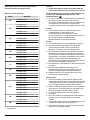 2
2
-
 3
3
-
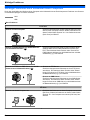 4
4
-
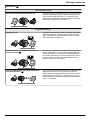 5
5
-
 6
6
-
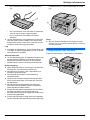 7
7
-
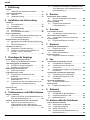 8
8
-
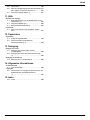 9
9
-
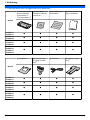 10
10
-
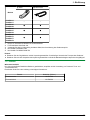 11
11
-
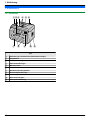 12
12
-
 13
13
-
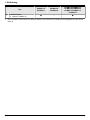 14
14
-
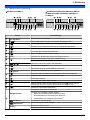 15
15
-
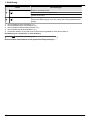 16
16
-
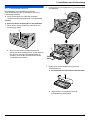 17
17
-
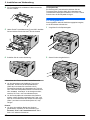 18
18
-
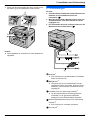 19
19
-
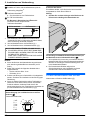 20
20
-
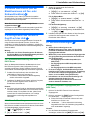 21
21
-
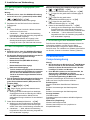 22
22
-
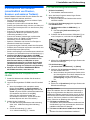 23
23
-
 24
24
-
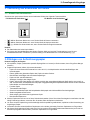 25
25
-
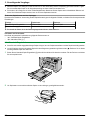 26
26
-
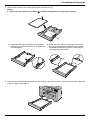 27
27
-
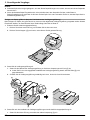 28
28
-
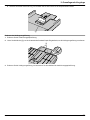 29
29
-
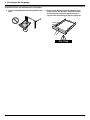 30
30
-
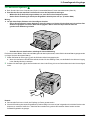 31
31
-
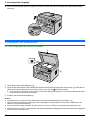 32
32
-
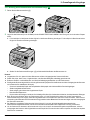 33
33
-
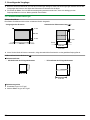 34
34
-
 35
35
-
 36
36
-
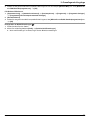 37
37
-
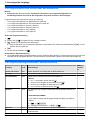 38
38
-
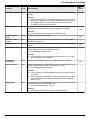 39
39
-
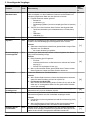 40
40
-
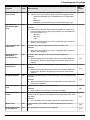 41
41
-
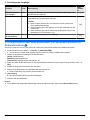 42
42
-
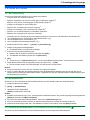 43
43
-
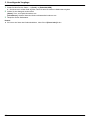 44
44
-
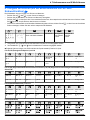 45
45
-
 46
46
-
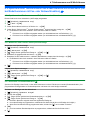 47
47
-
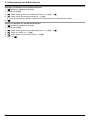 48
48
-
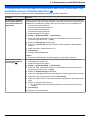 49
49
-
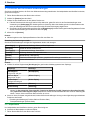 50
50
-
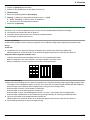 51
51
-
 52
52
-
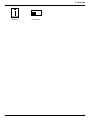 53
53
-
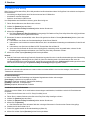 54
54
-
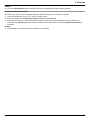 55
55
-
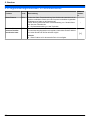 56
56
-
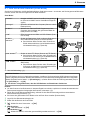 57
57
-
 58
58
-
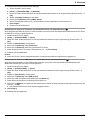 59
59
-
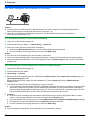 60
60
-
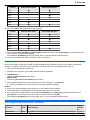 61
61
-
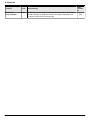 62
62
-
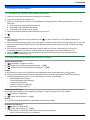 63
63
-
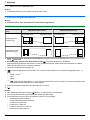 64
64
-
 65
65
-
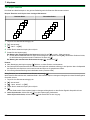 66
66
-
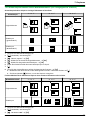 67
67
-
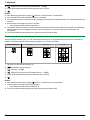 68
68
-
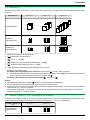 69
69
-
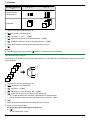 70
70
-
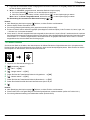 71
71
-
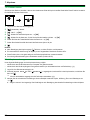 72
72
-
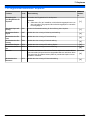 73
73
-
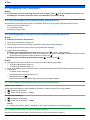 74
74
-
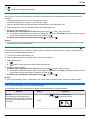 75
75
-
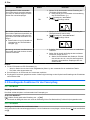 76
76
-
 77
77
-
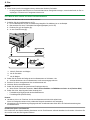 78
78
-
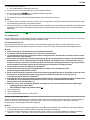 79
79
-
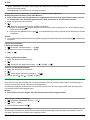 80
80
-
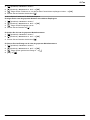 81
81
-
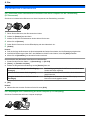 82
82
-
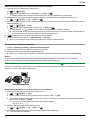 83
83
-
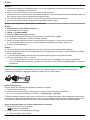 84
84
-
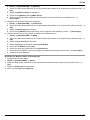 85
85
-
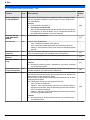 86
86
-
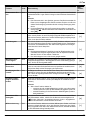 87
87
-
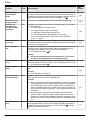 88
88
-
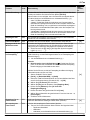 89
89
-
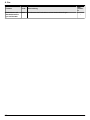 90
90
-
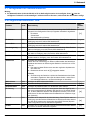 91
91
-
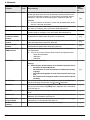 92
92
-
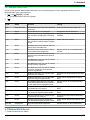 93
93
-
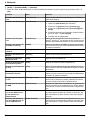 94
94
-
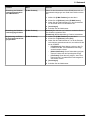 95
95
-
 96
96
-
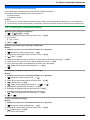 97
97
-
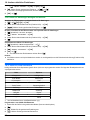 98
98
-
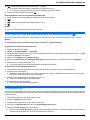 99
99
-
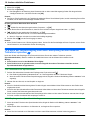 100
100
-
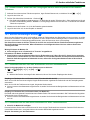 101
101
-
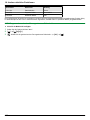 102
102
-
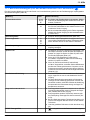 103
103
-
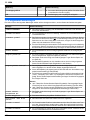 104
104
-
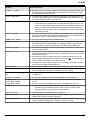 105
105
-
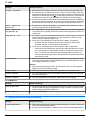 106
106
-
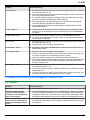 107
107
-
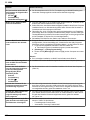 108
108
-
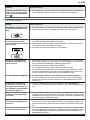 109
109
-
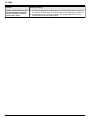 110
110
-
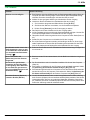 111
111
-
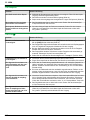 112
112
-
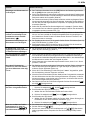 113
113
-
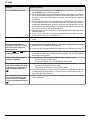 114
114
-
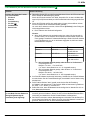 115
115
-
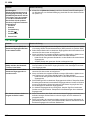 116
116
-
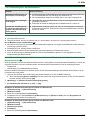 117
117
-
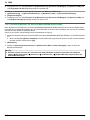 118
118
-
 119
119
-
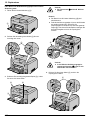 120
120
-
 121
121
-
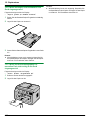 122
122
-
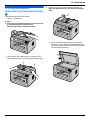 123
123
-
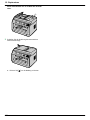 124
124
-
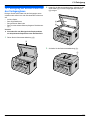 125
125
-
 126
126
-
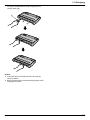 127
127
-
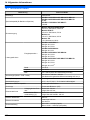 128
128
-
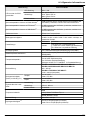 129
129
-
 130
130
-
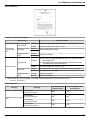 131
131
-
 132
132
-
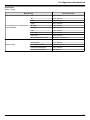 133
133
-
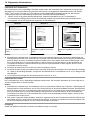 134
134
-
 135
135
-
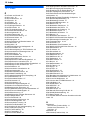 136
136
-
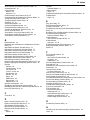 137
137
-
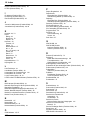 138
138
-
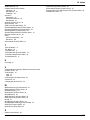 139
139
-
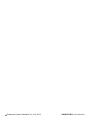 140
140
Panasonic KXMB2130G Bedienungsanleitung
- Kategorie
- Typ
- Bedienungsanleitung
Verwandte Artikel
-
Panasonic DP-MB537JT Bedienungsanleitung
-
Panasonic KXMB2545EU Bedienungsanleitung
-
Panasonic DPMB300 Bedienungsanleitung
-
Panasonic DPMB537EU Bedienungsanleitung
-
Panasonic DPMB311EU Bedienungsanleitung
-
Panasonic KXMC6260G Bedienungsanleitung
-
Panasonic KXMC6020G Bedienungsanleitung
-
Panasonic UF4600 Bedienungsanleitung
-
Panasonic KXMB2061 Bedienungsanleitung
-
Panasonic DPMB311EU Bedienungsanleitung